 模組設計
模組設計
# PinToo 模組設計
本節將說明模組設計中的內容。包括模組的管理等相關功能。
點選左側的模組欄,然後點選[模組設計]打開模組設計的頁面。
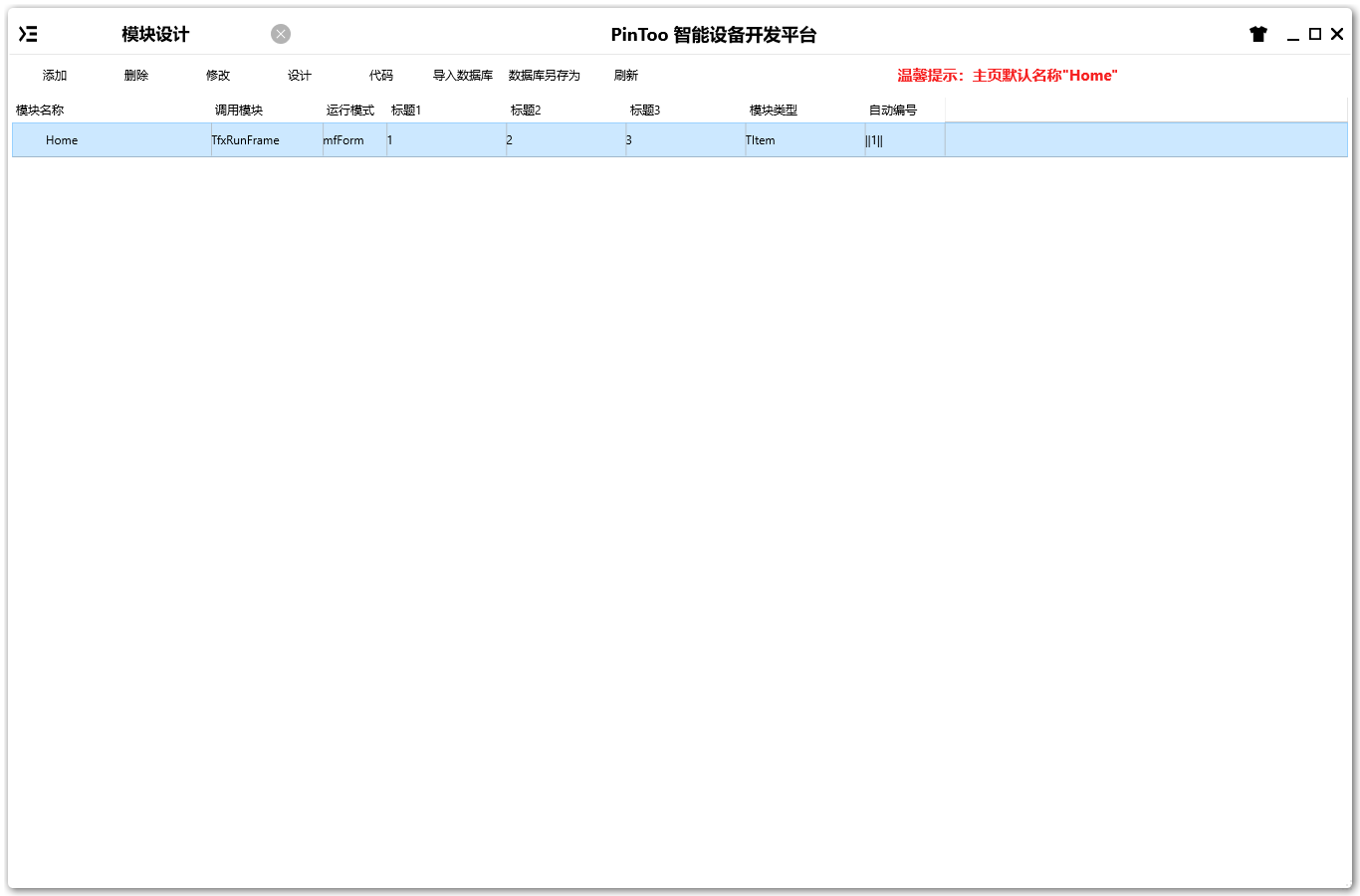
# 1. 新增模組
如果需要新增模組,點選[新增]按鈕,打開新增模組項。填寫模組名稱,對應的標題1等資訊,填寫完成後,點選[儲存]按鈕。

# 2. 刪除模組
如果需要刪除模組,選擇要刪除的模組,點選[刪除]按鈕,彈出以下視窗內容,點選[是]按鈕可刪除選擇的模組,如不需要刪除,點選[否]。
# 3. 修改模組
如果需要修改模組,選擇要修改的模組項,點選[修改]按鈕,打開修改模組的界面,在其中修改模組項的設定資訊,修改完成後,點選[儲存]按鈕。
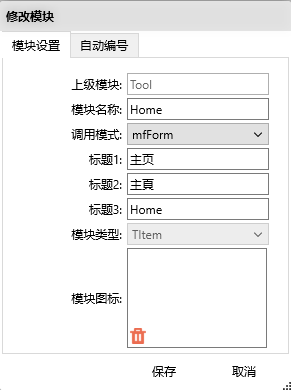
# 4. 修改模組程式碼
此功能可用於刪除部分控制元件的定義資訊,比如在模組項出現異常導致無法打開設計模式的情況下,可選擇要修改的模組項,點選[程式碼],打開程式碼界面,選擇其中出現異常的控制元件定義塊執行刪除,儲存后可檢視是否能夠正常打開。
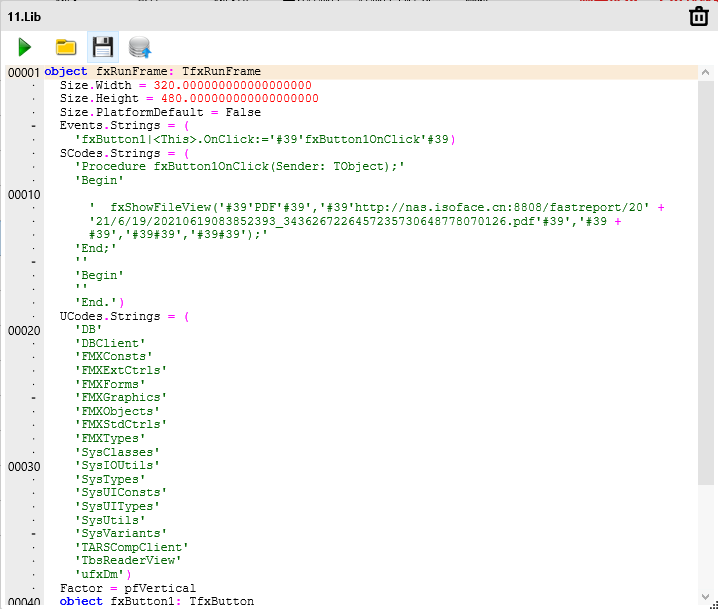
# 5. 匯入資料庫
如需要引入其他的模組庫來覆蓋現有的模組庫,點選[匯入資料庫]按鈕,在點選後會彈出一個提示框提示此操作將會導致現有的模組資料庫內容丟失,在確認無誤的情況下,點選[是]按鈕,打開資源瀏覽器選擇要匯入的模組庫檔案(以*.pdb為)。
# 6. 導出資料庫
如果需要將目前的模組資料庫導出為檔案,點選[資料庫另存為]按鈕,將會打開資源瀏覽器,選擇要導出檔案的存放位置,點選[儲存]按鈕以儲存檔案。儲存的檔案以*.pdb作為後綴名。
# 7. 模組設計
如果需要對模組進行設計,選擇要進行設計的模組項,點選[設計]按鈕進入至設計的頁面。接下來介紹其中主要會使用到的操作。
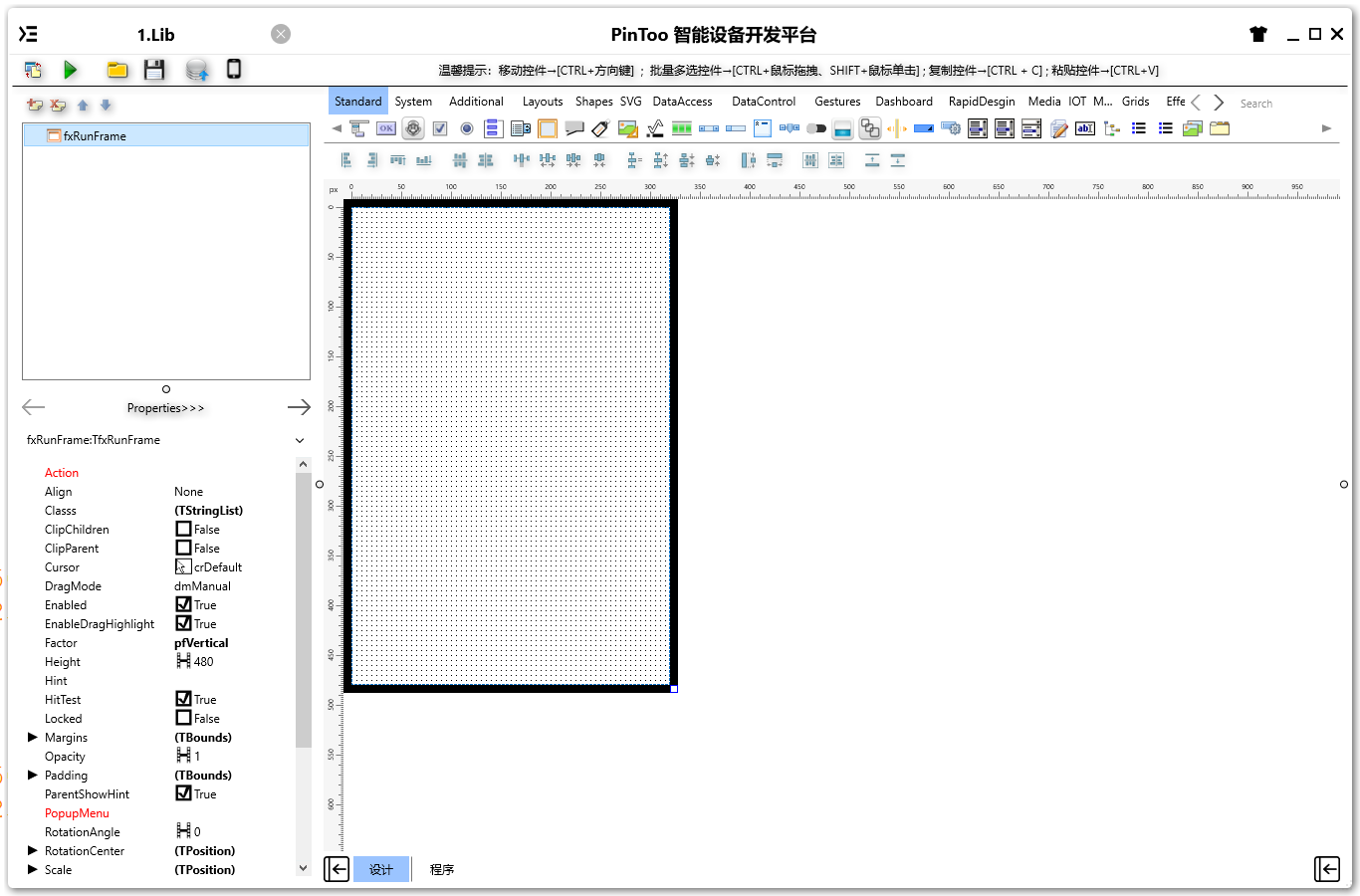
# 7.1. 匯入模組
如需要從外部模組檔案中匯入模組至設計頁面,點選紅框圖示按鈕打開檔案瀏覽器,選擇後綴名為lib的檔案打開。
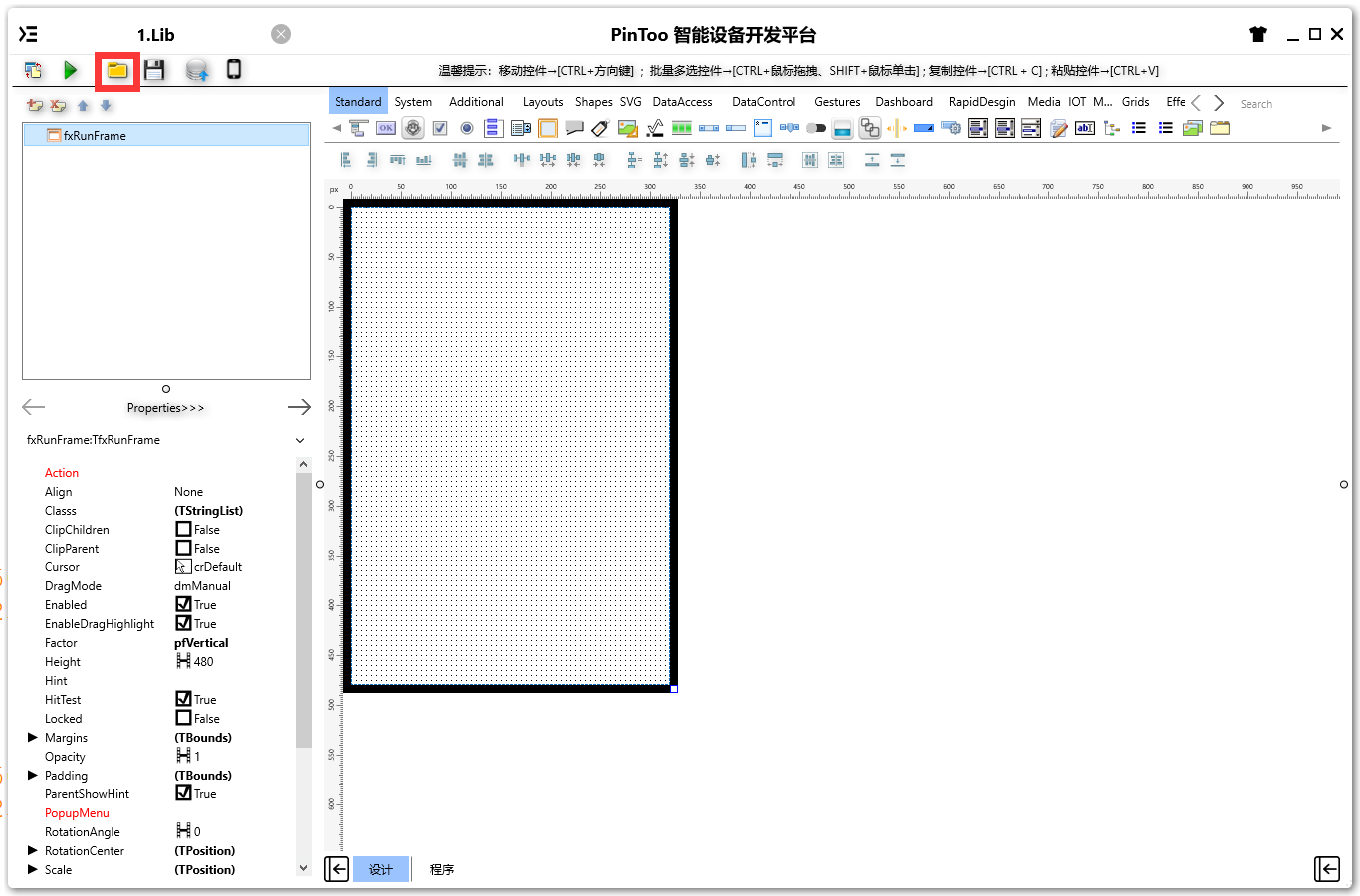
# 7.2. 導出模組
如需要將目前設計的模組導出至外部的檔案中,點選圖示中的按鈕,打開檔案瀏覽器,選擇要儲存的位置。
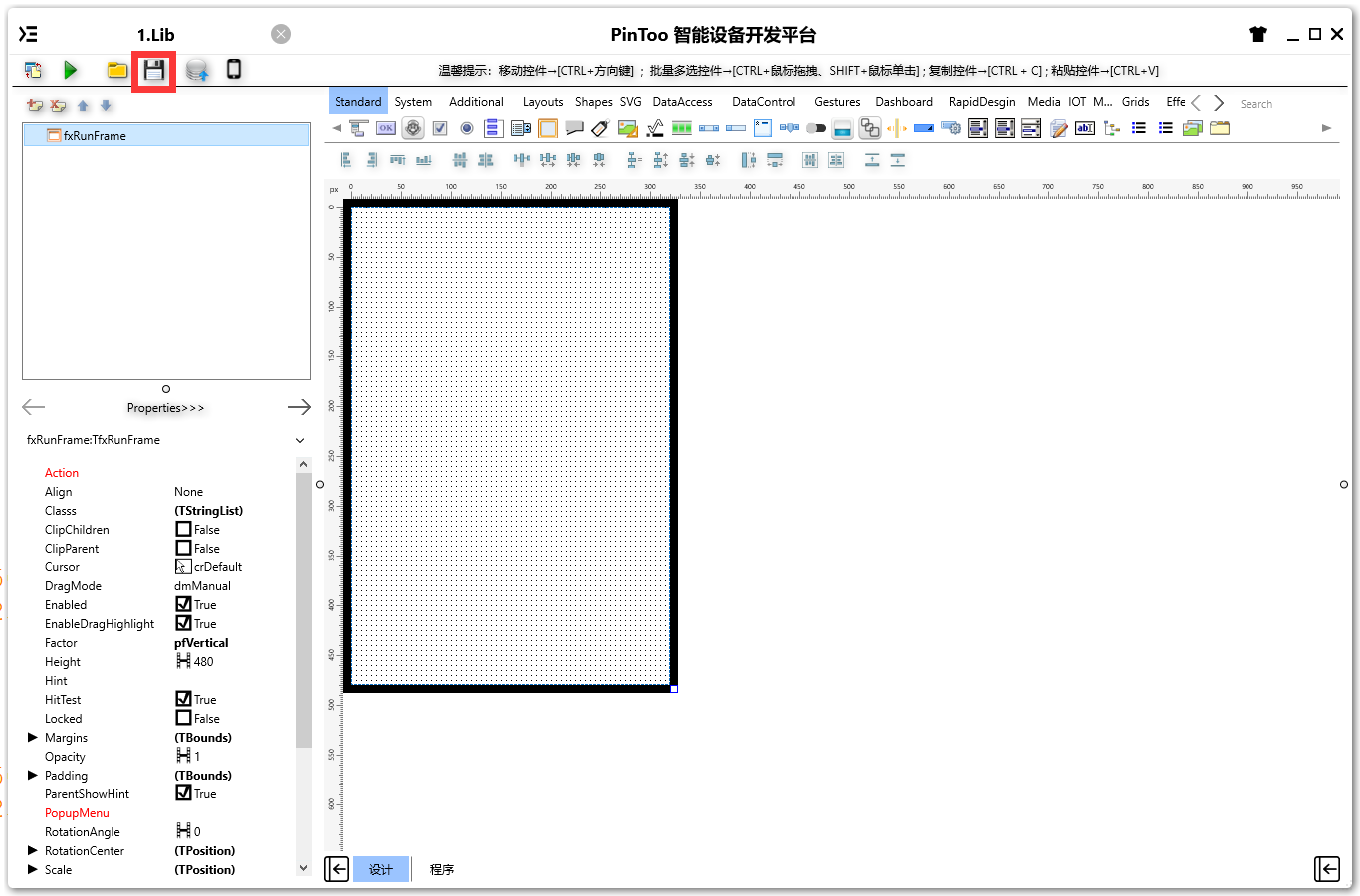
# 7.3. 儲存與運行
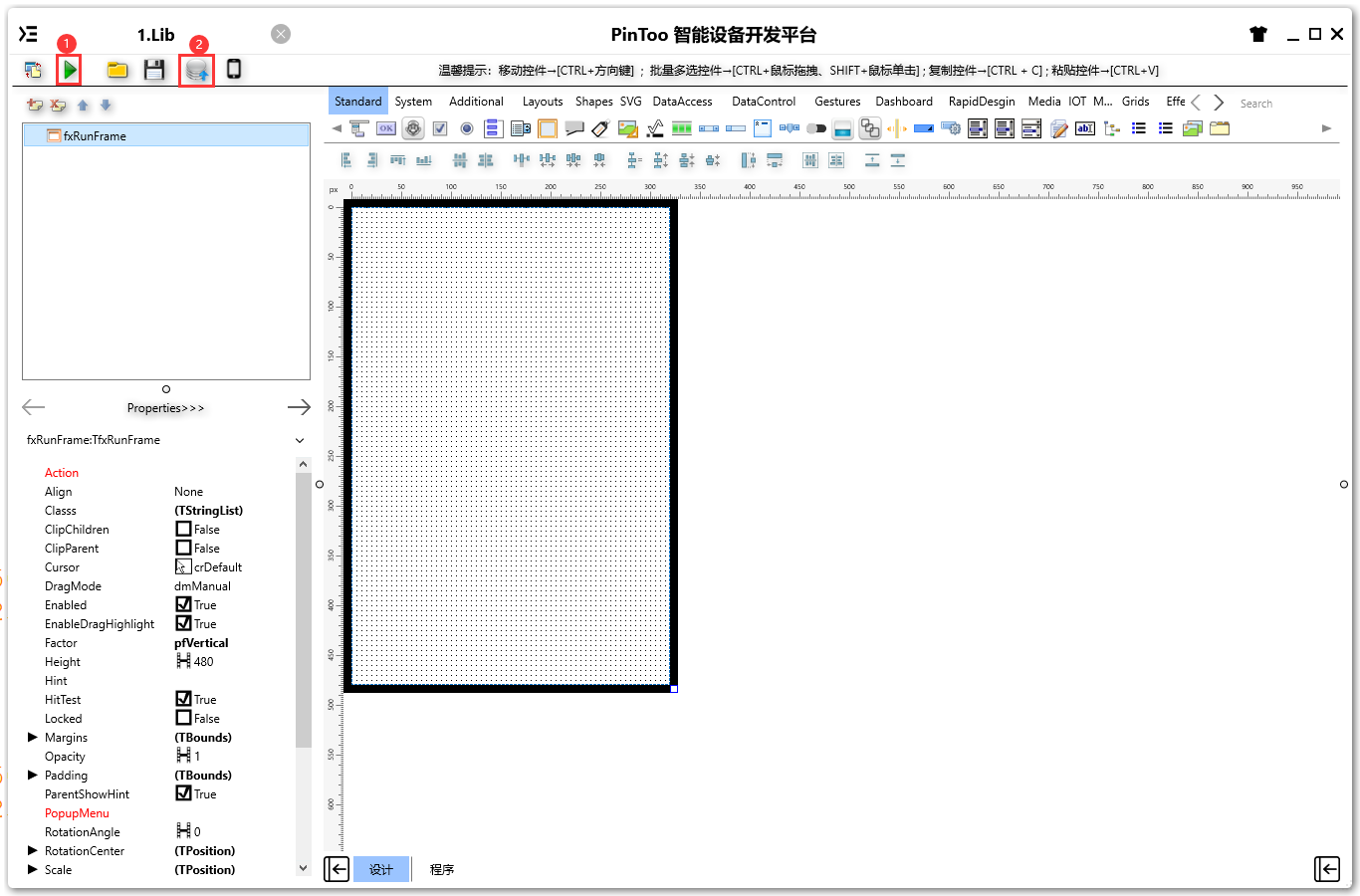
在模組設計完成後,如需要將其儲存到模組資料庫中 ,點選①按鈕。
如果需要運行以檢視運行結果,點選②按鈕。
# 7.4. 選擇並放置控制元件
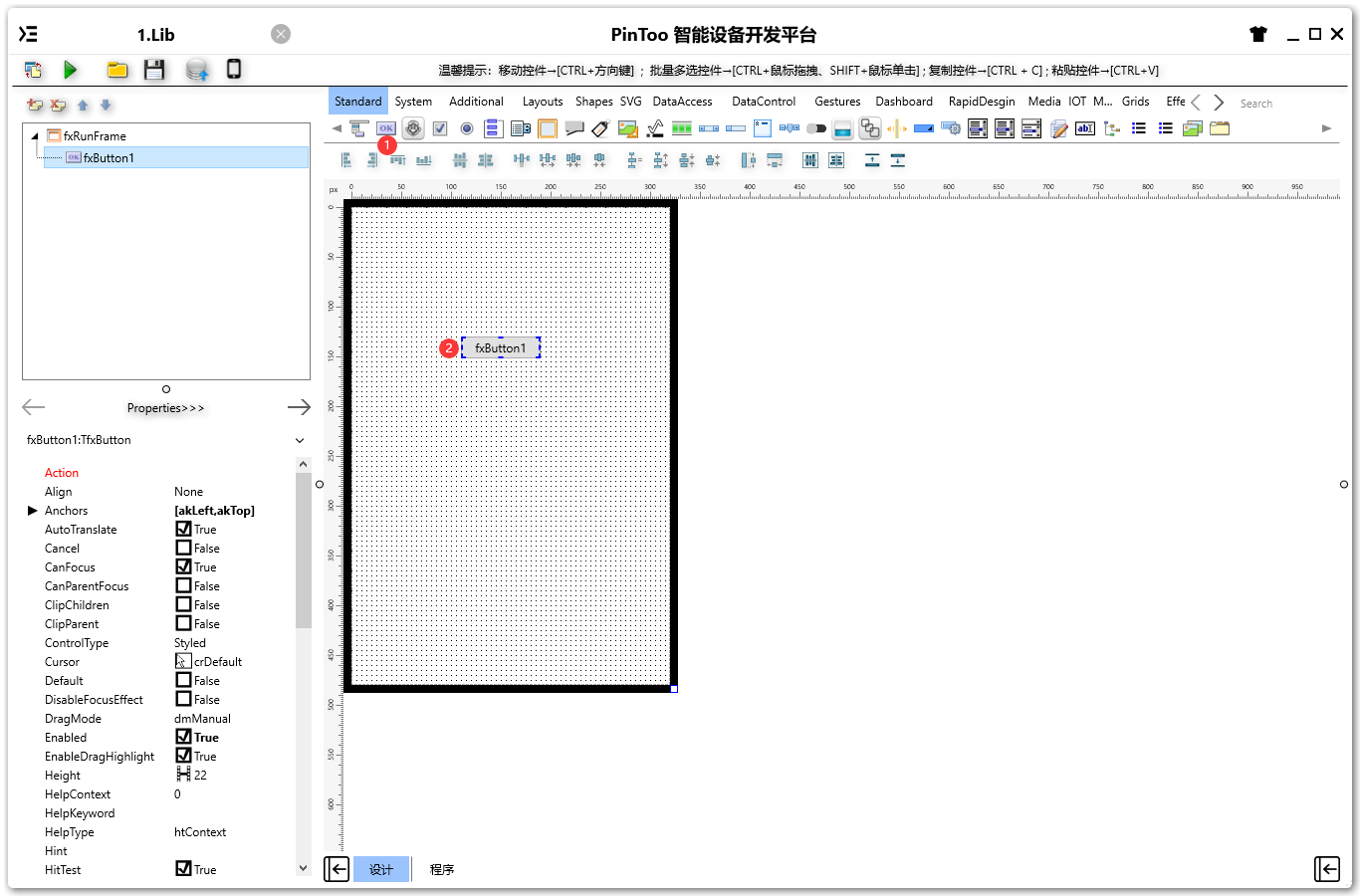
選擇並放置控制元件的方式操作如下:
在控制元件盤中選擇要放置的控制元件,點選此控制元件①。
在設計區域中將滑鼠游標移動至要放置的區域,單擊將控制元件放置於此②。
# 7.5. 檢視並設定控制元件屬性
選擇要設定屬性的控制元件,在左下角的Properties標籤頁中會顯示目前選擇的控制元件的可顯示屬性,其中分為兩列,左側的列為屬性名稱,右側的列為屬性取值。
如需要修改相關的屬性,選擇屬性對應的行,然後修改右側欄位的屬性值。比如下方的圖中修改了Text屬性的值。
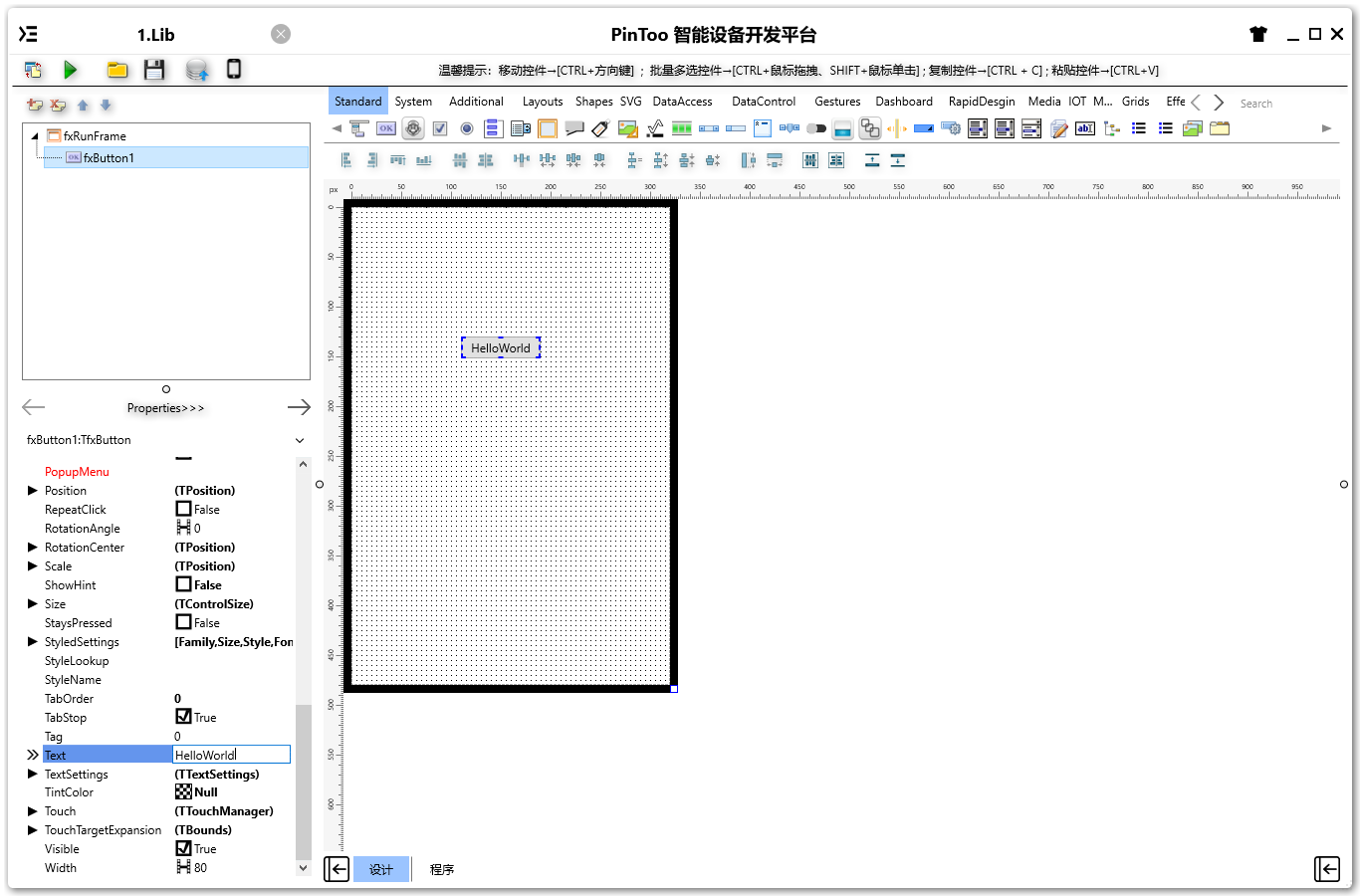
# 7.6. 新增事件
選擇要新增事件的控制元件,左下角切換至Events欄位,其中會列出所有控制元件可用的事件,其分為左右兩列,左側為控制元件的事件名。右側為其繫結的程式名稱,在右側選擇要新增的事件,使用滑鼠左鍵雙擊欄位,界面將跳轉至程式頁面,其中會顯示新建立的事件。
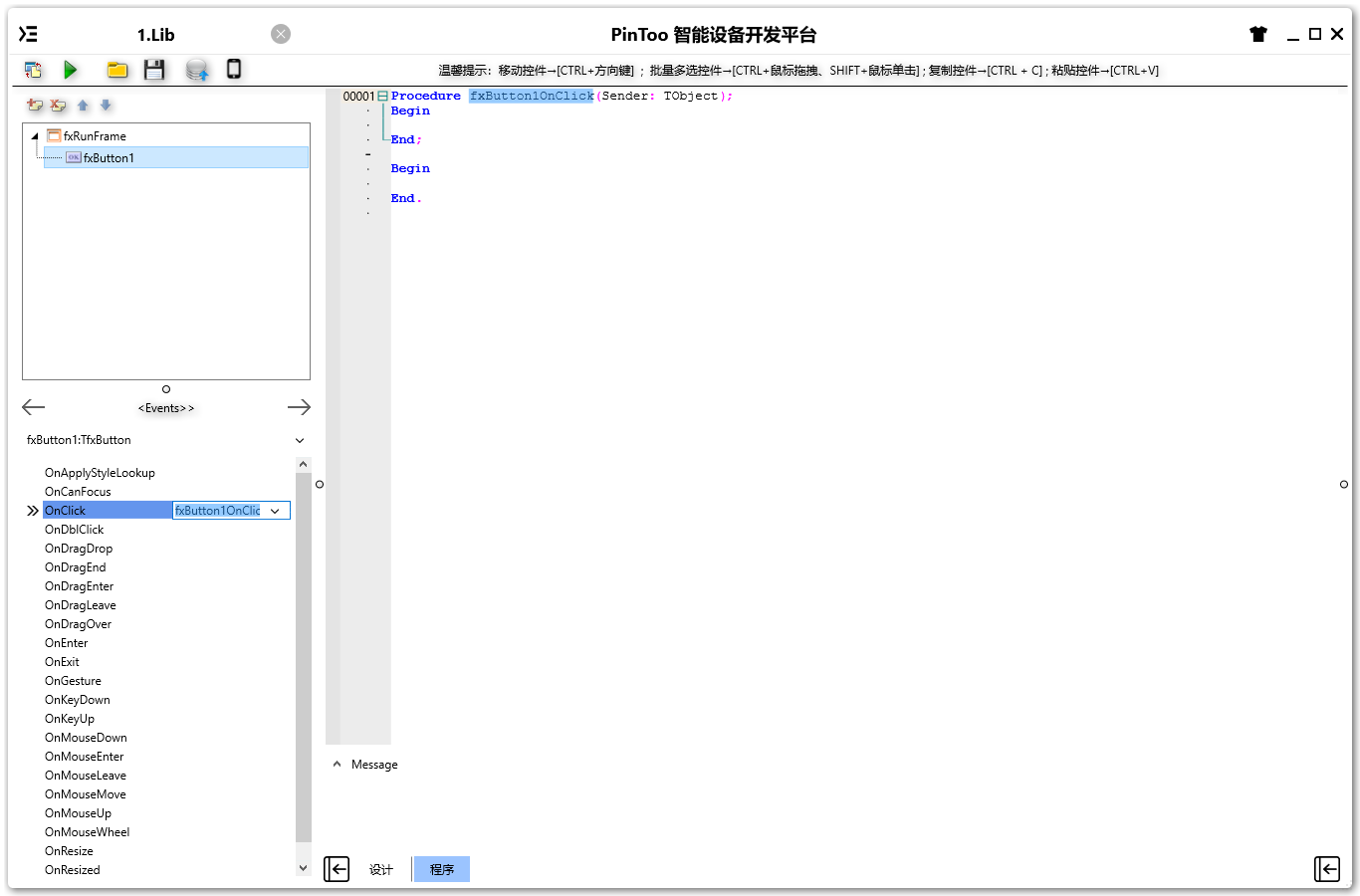
# 7.7. 設定公共單元
在指令碼界面中我們可以注意到右側底部有一個展開欄,點選可以看到庫檔案瀏覽,使用單元,多語言設定等專案。我們通過左右按鈕的切換,將標籤頁定位至Use Unit。
其中的公共單元在使用部分控制元件或指令碼功能時需要配套勾選後才可使用。
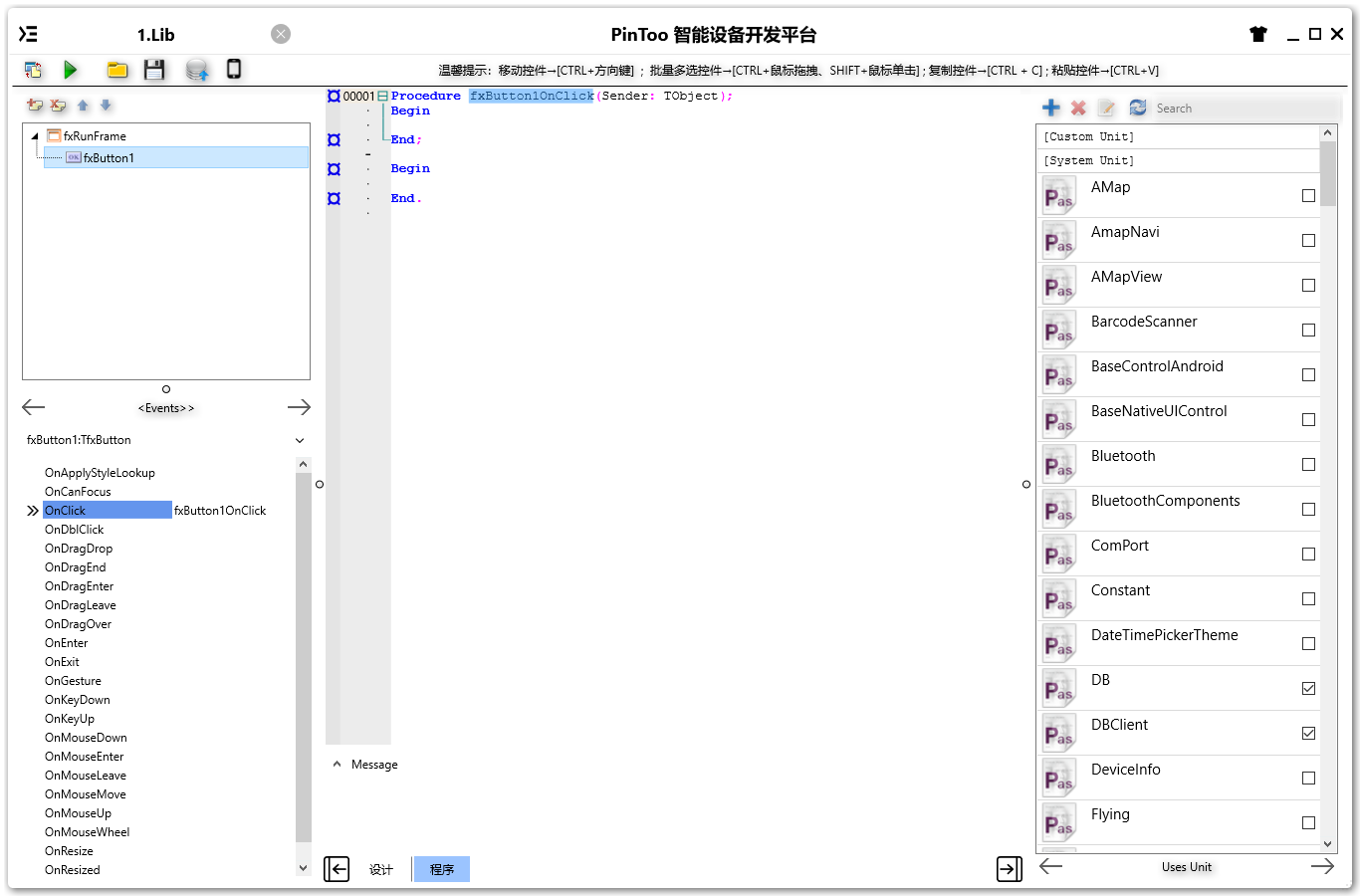
# 7.8. 快速發佈預覽
在儲存模組數據后,點選紅框處的發佈按鈕,在打開的界面中選擇要發佈預覽的設備名稱,點選 [確定] 按鈕,將目前正在設計的界面發佈至選擇的終端設備。
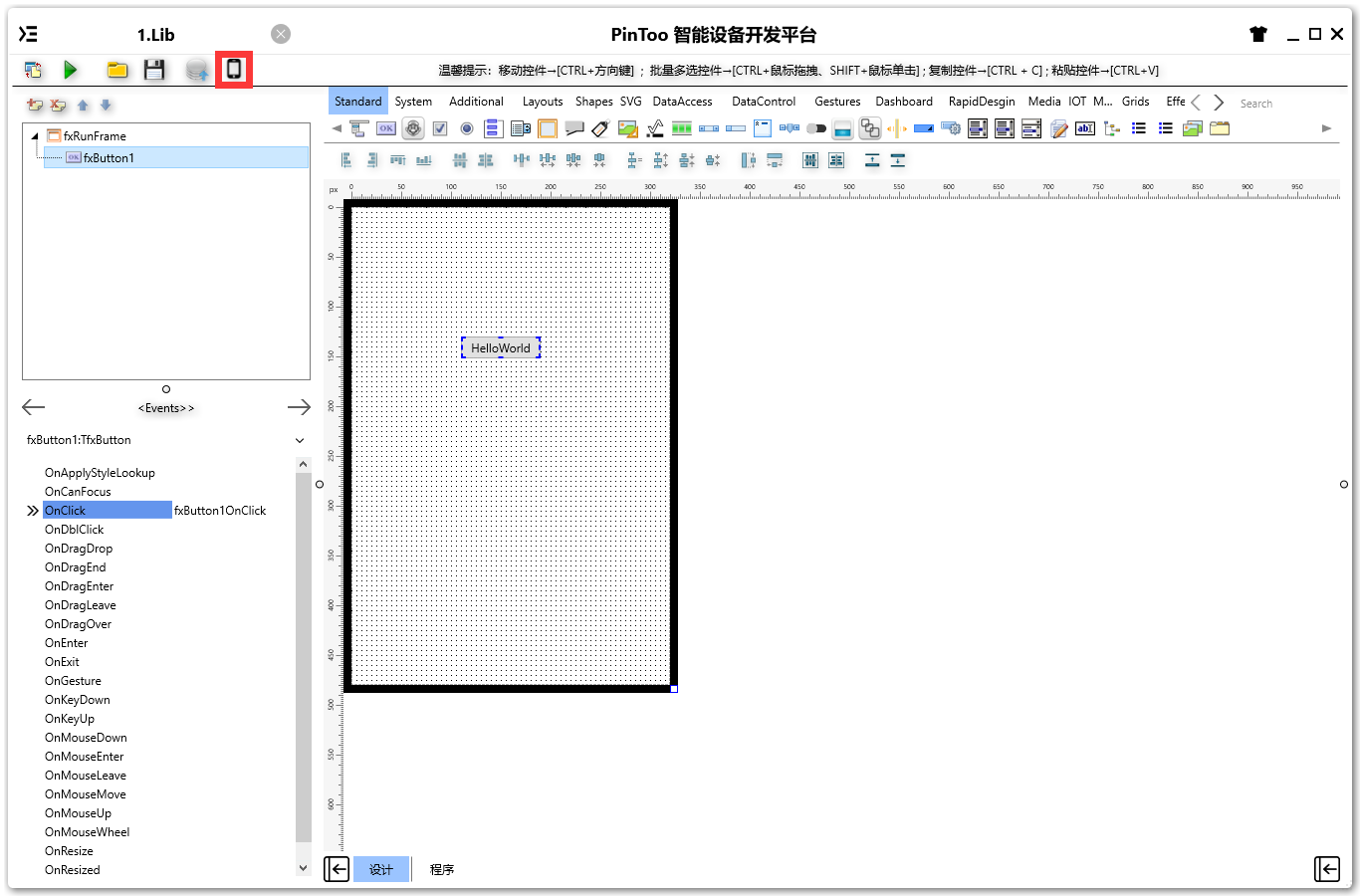
# 8. 顯示適配
PinToo 可安裝在Android 支援的設備中,比如手機、PDA設備、平板、支援 Android 的工控主機上。各設備的螢幕解析度,橫豎屏模式各不相同,在開發應用程式時,需根據設備作相應的顯示適配,實現更好的顯示效果。
# 8.1. 手機、PDA適配
PinToo 設計模式下預設適配手機或 PDA 的豎屏模式。如使用以上設備開發,可直接進行模組設計工作。
# 8.2. 樹莓派適配
樹莓派建議選用 Raspberry Pi 4 ,選擇記憶體 4GB 以上的版本,以保證刷入 Android 映象的流暢運行。
樹莓派通常會接入顯示器、鍵盤滑鼠運行。PinToo 在樹莓派上預設為橫屏狀態顯示。若開發適配樹莓派的應用,請注意修改 fxRunFrame 的 Factor 屬性為 pfHorz。這表示為界面會以橫屏狀態顯示。同時請注意修改 fxRunFrame 的 Align 屬性為 Center,這表示界面會根據螢幕作自適應調整。
# 8.3. 平板適配
平板適配的重點是橫豎屏模式,您需要根據應用程式界面的目標顯示模式來調整。比如您需要設計豎屏模式的界面,則在模組設計時,需修改界面 fxRunFrame 的 Factor 屬性為 pfVertical。如果是設計橫屏模式的界面,則修改界面fxRunFrame 的 Factor 屬性為 pfHorz。同時請注意修改界面 fxRunFrame 的 Align 屬性為 Center。
# 8.4. 顯示比例調整
如模組界面有特定的顯示比例,則可調整模組界面 fxRunFrame 的 Height 與 Width 屬性。初始範例 fxRunFrame 的 Height 與 Witdh 屬性分別為 800,400,這是適用全面屏手機的顯示比例。如範例的顯示比例與您的手機實際的顯示比例不符,可自行修改界面中控制元件與界面本身的的 Height 與 Width 屬性。調整的過程中,可隨時將模組同步至設備進行預覽檢視,以確認目前的界面顯示比例,是否與目標設備相適應。
